-
Installation et mise à niveau du logiciel
-
Mise à niveau du logiciel virtuel WAN vers la version 9.3.5 avec déploiement virtuel WAN
-
Mise à niveau vers la version 11.4 avec une configuration WAN virtuelle fonctionnelle
-
Mise à niveau vers la version 11.4 sans configuration WAN virtuelle fonctionnelle
-
Mise à niveau logicielle partielle à l'aide de la gestion des changements locaux
-
Guide de configuration des charges de travail Citrix Virtual Apps and Desktops
-
Configuration locale de Citrix SD-WAN Orchestrator sur une appliance Citrix SD-WAN
-
-
Route de l'application
-
-
Plug-in client d'optimisation de Citrix WAN
This content has been machine translated dynamically.
Dieser Inhalt ist eine maschinelle Übersetzung, die dynamisch erstellt wurde. (Haftungsausschluss)
Cet article a été traduit automatiquement de manière dynamique. (Clause de non responsabilité)
Este artículo lo ha traducido una máquina de forma dinámica. (Aviso legal)
此内容已经过机器动态翻译。 放弃
このコンテンツは動的に機械翻訳されています。免責事項
이 콘텐츠는 동적으로 기계 번역되었습니다. 책임 부인
Este texto foi traduzido automaticamente. (Aviso legal)
Questo contenuto è stato tradotto dinamicamente con traduzione automatica.(Esclusione di responsabilità))
This article has been machine translated.
Dieser Artikel wurde maschinell übersetzt. (Haftungsausschluss)
Ce article a été traduit automatiquement. (Clause de non responsabilité)
Este artículo ha sido traducido automáticamente. (Aviso legal)
この記事は機械翻訳されています.免責事項
이 기사는 기계 번역되었습니다.책임 부인
Este artigo foi traduzido automaticamente.(Aviso legal)
这篇文章已经过机器翻译.放弃
Questo articolo è stato tradotto automaticamente.(Esclusione di responsabilità))
Translation failed!
Itinéraire des applications
Dans un réseau d’entreprise typique, les succursales accèdent aux applications sur le datacenter local, le datacenter cloud ou les applications SaaS. La fonctionnalité de routage des applications vous permet de diriger les applications à travers votre réseau facilement et à moindre coût. Par exemple, lorsqu’un utilisateur sur le site de la succursale tente d’accéder à une application SaaS, le trafic peut être acheminé de telle sorte que les succursales puissent accéder directement aux applications SaaS sur Internet, sans avoir à passer par le centre de données en premier.
Citrix SD-WAN vous permet de définir les itinéraires d’application pour les services suivants :
-
Chemin d’accès virtuel : ce service gère le trafic sur les chemins d’accès virtuels. Un chemin virtuel est un lien logique entre deux liaisons WAN. Il comprend une collection de chemins WAN combinés pour fournir une communication de niveau de service élevé entre deux nœuds SD-WAN. L’appliance SD-WAN mesure le réseau sur une base par chemin et s’adapte à l’évolution de la demande et des conditions WAN des applications. Un chemin virtuel peut être statique (existe toujours) ou dynamique (n’existe que lorsque le trafic entre deux appliances SD-WAN atteint un seuil configuré).
-
Internet : ce service gère le trafic entre un site Enterprise et des sites sur Internet public. Le trafic Internet n’est pas encapsulé. En cas de congestion, le SD-WAN gère activement la bande passante en limitant le trafic Internet par rapport au chemin virtuel et au trafic Intranet.
-
Intranet : ce service gère le trafic Intranet d’entreprise qui n’a pas été défini pour la transmission sur un chemin virtuel. Le trafic intranet n’est pas encapsulé. Le SD-WAN gère la bande passante en limitant ce trafic par rapport aux autres types de service en période de congestion. Dans certaines conditions, et si l’Intranet Fallback est configuré sur le chemin virtuel, le trafic qui circule habituellement via le chemin virtuel peut être traité comme du trafic intranet.
-
Local : ce service gère le trafic local vers le site qui ne correspond à aucun autre service. Le SD-WAN ignore le trafic provenant et destiné à une route locale.
-
Tunnel GRE : Ce service gère le trafic IP destiné à un tunnel GRE et correspond au tunnel LAN GRE configuré sur le site. La fonction Tunnel GRE vous permet de configurer les appliances SD-WAN pour qu’elles terminent les tunnels GRE sur le réseau local. Pour un itinéraire avec le type de service GRE Tunnel, la Gateway doit résider dans l’un des sous-réseaux de tunnel du tunnel GRE local.
-
Tunnel LAN IPsec : Ce service gère le trafic IP destiné à un tunnel LAN IPsec et correspond au tunnel LAN IPsec configuré sur le site. La fonction LAN IPSec Tunnel vous permet de configurer les appliances SD-WAN pour qu’elles terminent les tunnels IPSec côté LAN ou WAN.
Pour effectuer une direction de service pour les applications, il est important d’identifier une application sur le premier paquet lui-même. Initialement, les paquets traversent la route IP une fois que le trafic est classé et que l’application est connue, la route de l’application correspondante est utilisée. La première classification des paquets est obtenue en apprenant les sous-réseaux IP et les ports associés aux objets d’application. Ils sont obtenus à l’aide des résultats de classification historiques du classificateur DPI et des types de correspondance de port IP configurés par l’utilisateur.
Pour configurer le routage des applications :
-
Dans l’Éditeur de configuration, accédez à Connexions > Itinéraires des applications, puis cliquez sur +.
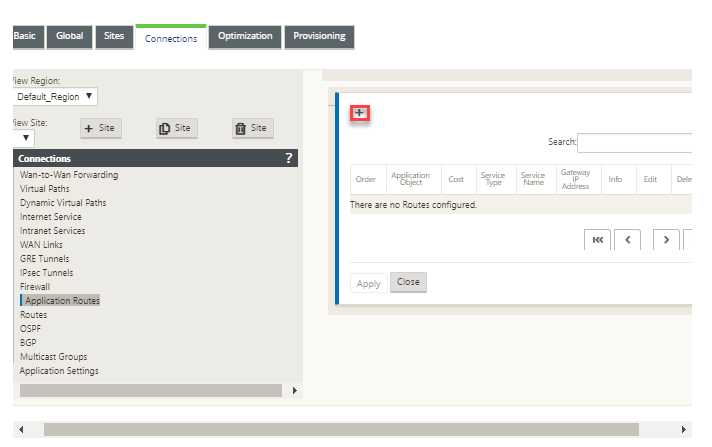
-
Dans la page Ajouter, définissez les paramètres suivants :
-
Objet d’application : Objet d’application que vous souhaitez diriger. Les objets d’application créés par vous sont répertoriés ici. Pour plus d’informations, consultez la section Objets d’application dans la Classification des applications rubrique.

-
Domaine de routage : Domaine de routage à utiliser par l’itinéraire d’application. Choisissez l’un des domaines de routage configurés.
-
Coût : Poids pour déterminer la priorité de l’itinéraire pour cet itinéraire. Les itinéraires à moindre coût ont priorité sur les itinéraires à coût élevé. La plage est de 1 à 65534. La valeur par défaut est 5.
-
Type de service : Sélectionnez l’un des services suivants. Cela mappe l’application à un service.
-
Chemin virtuel : identifie le trafic d’application comme trafic de chemin virtuel et correspond à un chemin virtuel basé sur les règles de chemin virtuel. Dans le champ Site de saut suivant, entrez le site distant de saut suivant vers lequel les paquets de chemin virtuel sont dirigés.
Remarque
Tout flux qui touche les Routes d’application de chemin virtuel ne passe pas sur le chemin virtuel dynamique.
-
Internet : identifie le trafic d’application comme trafic Internet et correspond au service Internet.
-
Intranet : identifie le trafic d’application comme trafic Intranet et correspond à un service Intranet basé sur les règles Intranet. Dans le champ Service intranet, sélectionnez un service intranet à utiliser pour l’itinéraire.
-
Local : identifie le trafic d’application comme local vers le site et ne correspond pas à aucun service. Le trafic provenant et destiné à une route locale est ignoré.
Remarque
Pour le type de service local, une fois la classification PPP terminée, les routes IP configurées prennent la décision de routage.
-
Tunnel GRE : Identifié le trafic de l’application comme étant destiné à un tunnel GRE et correspond au tunnel GRE LAN configuré sur le site. Dans le champ Adresse IP de la Gateway, entrez l’adresse IP de la passerelle qui doit se trouver dans le sous-réseau du LAN GRE Tunnel. Sélectionnez Éligibilité basée sur la passerelle pour permettre à l’itinéraire de ne pas recevoir de trafic lorsque la passerelle n’est pas accessible.
-
Tunnel IPSec LAN : Identifié le trafic d’application comme étant destiné à un tunnel IPSec LAN et correspond au tunnel IPSec LAN configuré sur le site. Dans le champ Tunnel IPSec, sélectionnez l’un des tunnels IPSec configurés. Sélectionnez Éligibilité basée sur le tunnel pour permettre à l’itinéraire de ne pas recevoir de trafic lorsque le tunnel n’est pas accessible.
Remarque
Une fois que vous avez sélectionné un service pour une application personnalisée, ne le modifiez pas.
-
Éligibilité basée sur le chemin d’accès : sélectionnez cette option pour permettre à l’itinéraire de ne pas recevoir de trafic lorsque le chemin d’accès spécifié est en panne. Dans le champ Chemin d’accès, spécifiez le chemin à utiliser pour déterminer l’éligibilité de l’itinéraire.
-
-
Cliquez sur Apply.
Pour afficher les itinéraires d’application configurés sur votre appliance SD-WAN. Dans l’interface graphique SD-WAN, accédez à Configuration > Réseau étendu virtuel > Afficher la configuration . Sélectionnez Itinéraires d’application dans le menu déroulant Affichage .
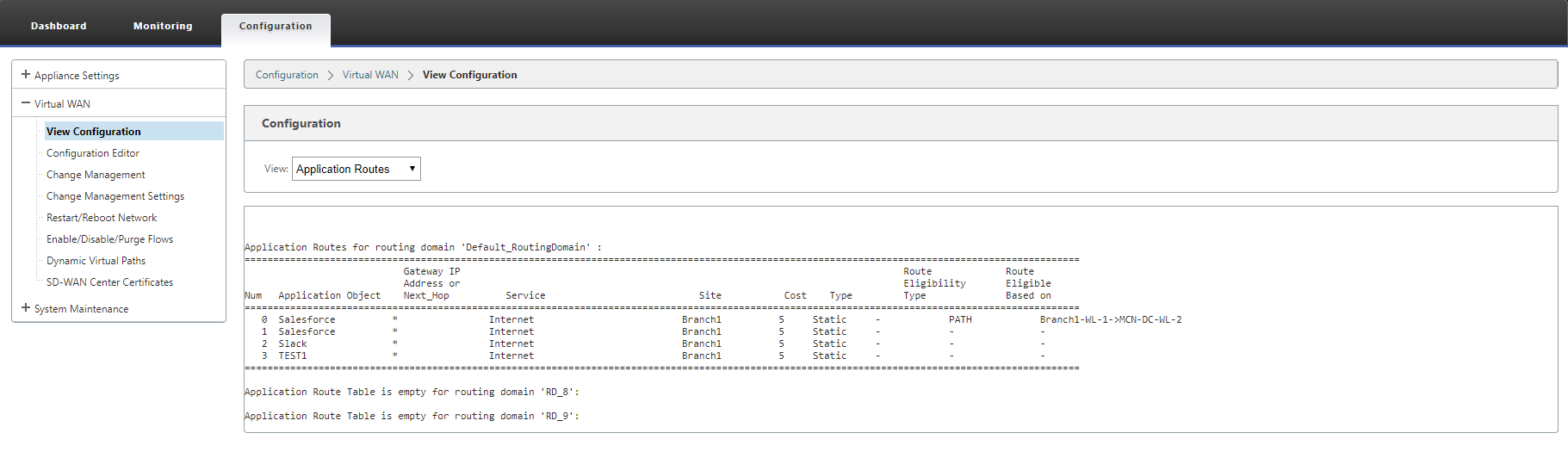
Pour afficher les données de statistiques pour les itinéraires d’application :
-
Dans l’interface graphique SD-WAN, accédez à Surveillance > Statistiques .
-
Dans la liste déroulante Afficher, sélectionnez Itinéraires d’application .
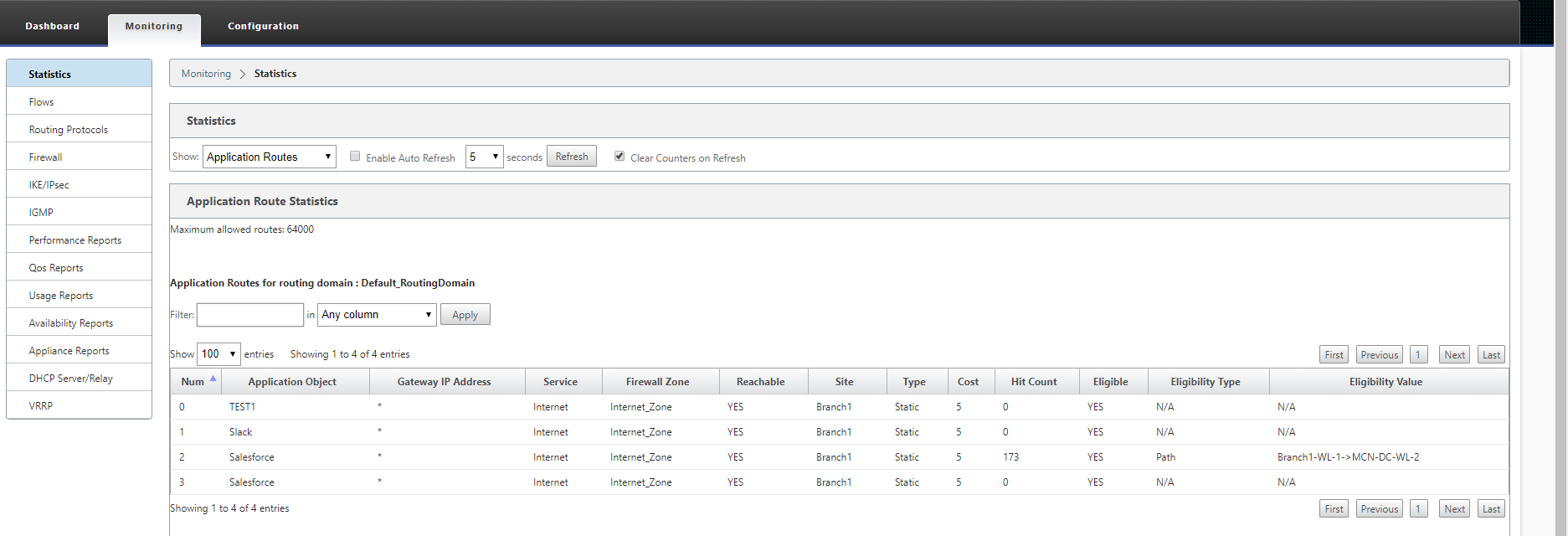
Vous pouvez afficher les statistiques suivantes :
- Application Object : Nom de l’objet application.
- Adresse IP de la Gateway : adresse IP de la passerelle utilisée par les objets d’application avec le type de service de tunnel GRE.
- Service : type de service mappé à l’objet d’application.
- Zone de pare-feu : zone de pare-feu dans laquelle se trouve cet itinéraire.
- Accessible : Statut de l’itinéraire de l’application.
- Site : Nom du site.
- Type : Indique si l’itinéraire est statique ou dynamique.
- Coût : La priorité de l’itinéraire.
- Nombre decoups : nombre de fois où l’itinéraire de l’application est utilisé pour diriger le trafic.
- Admissible : L’itinéraire de l’application est-il éligible pour envoyer le trafic.
- Type d’éligibilité : Type de condition d’éligibilité d’itinéraire appliquée à cet itinéraire. Le type d’éligibilité peut être Chemin d’accès, Passerelle ou Tunnel.
- Valeur d’éligibilité : valeur spécifiée pour la condition d’éligibilité de l’itinéraire.
Remarque
Dans la version actuelle, les applications appartenant à la famille d’applications, le type de correspondance défini dans l’objet d’application, ne peuvent pas être orientées.
Résolution des problèmes
Après avoir créé la route d’application, vous pouvez confirmer que l’application est correctement routée vers le service prévu à l’aide de la section Monitoring.
Pour voir si l’application est correctement routée vers le service prévu, accédez aux pages suivantes :
- Surveillance > Statistiques > Routes d’applications
- Surveillance > Flux
- Surveillance > Pare-feu
S’il y a un comportement de routage inattendu, collectez le bundle de diagnostics STS pendant que le problème est observé et partagez-le avec l’équipe de support Citrix.
Le pack STS peut être créé et téléchargé à l’aide de Configuration > Maintenance du système > Diagnostics > Informations de diagnostic.
Partager
Partager
Dans cet article
This Preview product documentation is Cloud Software Group Confidential.
You agree to hold this documentation confidential pursuant to the terms of your Cloud Software Group Beta/Tech Preview Agreement.
The development, release and timing of any features or functionality described in the Preview documentation remains at our sole discretion and are subject to change without notice or consultation.
The documentation is for informational purposes only and is not a commitment, promise or legal obligation to deliver any material, code or functionality and should not be relied upon in making Cloud Software Group product purchase decisions.
If you do not agree, select I DO NOT AGREE to exit.